当前位置:首页 > 谷歌浏览器如何查看硬件性能统计
谷歌浏览器如何查看硬件性能统计
来源:
谷歌浏览器官网
时间:2025-05-09
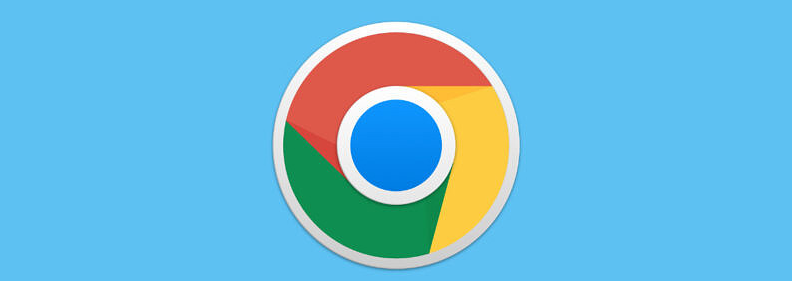
一、通过Chrome任务管理器查看
1. 打开Chrome任务管理器:在Windows系统中,可以使用快捷键`Shift+Esc`打开Chrome任务管理器;在Mac系统中,使用快捷键`Option+Shift+Esc`。也可以点击浏览器右上角的三个点,选择“更多工具”,然后点击“任务管理器”来打开。
2. 查看硬件性能信息:在Chrome任务管理器中,“CPU”一栏会显示每个标签页或扩展程序占用的CPU资源百分比,通过这个可以大致了解浏览器的CPU使用情况。虽然不能直接查看详细的硬件性能参数,但可以根据CPU使用率来判断浏览器的运行对系统硬件的消耗程度。如果某个标签页或扩展程序的CPU使用率过高,可能会导致浏览器卡顿或系统性能下降。
二、使用性能分析工具查看
1. 进入性能分析页面:在Chrome浏览器中,在地址栏输入`chrome://tracing`,然后回车,即可进入性能分析页面。
2. 开始记录:点击页面中的“Record”按钮,开始记录浏览器的性能数据。此时,可以进行一些操作,如打开多个标签页、运行插件或扩展程序等,以便获取更全面的性能信息。
3. 查看硬件性能统计:记录一段时间后,点击“Stop”按钮停止记录。在页面中,可以看到各种颜色和形状的图形,代表了不同的事件和操作。其中,与硬件性能相关的信息包括CPU的使用情况、内存的分配和回收等。通过观察这些图形和数据,可以深入了解浏览器在运行过程中对硬件资源的利用情况,以及哪些操作或组件对硬件性能的影响较大。
三、借助第三方插件查看
1. 安装相关插件:在Chrome应用商店中搜索并安装一些专门用于查看硬件性能的插件,如“Hardware Info”等。安装完成后,按照插件的提示进行设置和授权。
2. 查看硬件信息:安装并启用插件后,在浏览器中打开一个新的标签页,点击插件图标,即可查看详细的硬件信息,包括CPU型号、核心数、主频、内存大小、显卡型号等。有些插件还可以实时监测硬件的性能指标,如CPU温度、内存使用率、显卡显存使用率等,并提供相应的图表和数据展示,方便用户随时了解硬件的运行状态。
